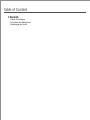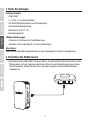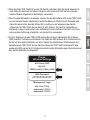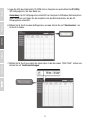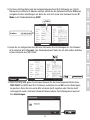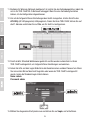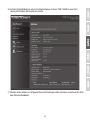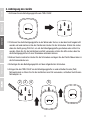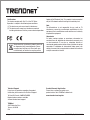TEW-755AP (V1)
Quick Installation Guide

Table of Content
1 Deutsch
1. Bevor Sie Anfangen
2. Einrichten des Webbrowsers
3. Anbringung des Geräts

ENGLISHFRANÇAISDEUTSCH
ESPAÑOLРORTUGUÊS
1
1. Bevor Sie Anfangen
Package Contents
Ÿ TEW-755AP
Ÿ 1 x 5 Fuß (1.5 m) Netzwerkkabel
Ÿ CD-ROM (Benutzerhandbuch und Hilfsprogramm)
Ÿ Schnellinstallationsanleitung
Ÿ Netzadapter (12V DC, 1A)
Ÿ Befestigungsplatte
Mindestanforderungen
Ÿ Computer mit Netzwerk-Port und Webbrowser
Ÿ Netzwerk-Switch oder Router mit freiem Netzwerkport
Mac-Nutzer:
Lesen Sie bitte die Bedienungsanleitung, um den Zugangspunkt manuell zu konfigurieren.
2. Einrichten des Webbrowsers
1. Verbinden Sie den TEW-755AP mit Ihrem Switch. Sie können das Gerät auch direkt an einen
Netzwerkport an Ihrem Computer anschließen. Wenn Sie eine Verbindung zu einem einem
Switch herstellen, stellen Sie bitte sicher, dass der Computer mit demselben Netzwerk
verbunden ist.
WPS

2
Preset
Wireless Settings
Wi-Fi Name/SSID
Wi-Fi Password
Management Login
http://tew-755ap
username: admin
password: admin
XXXXXXXXXXXXX
(N/B/G)
TRENDnetXXX_2.4GHz_XXXX
2. Wenn Sie Ihren TEW-755AP mit einem PoE Switch verbinden, fährt das Gerät automatisch
hoch. Wenn Sie das Gerät mit einem Computer oder einem nicht-PoE Switch verbinden,
müssen Sie den mitgelieferten Netzadapter verwenden.
3. Wenn Sie den Netzadapter verwenden, stecken Sie den Netzadapter bitte in den TEW-755AP
ein und stecken Sie den Adapter dann in die Steckdose ein. Warten Sie 60 Sekunden und
stellen Sie dann sicher, dass die Status-LED-Leuchten an der Vorderseite des Geräts
aufleuchten. Ihr TEW-755AP Access Point ist jetzt aktiviert. Das Gerät ist werkseitig so
konfiguriert, dass es automatisch eine Verbindung zu Ihrem Netzwerk herstellt; es ist also
keine weitere Einrichtung erforderlich, um das Gerät zu verwenden.
4. Zu Ihrer Sicherheit ist jeder TEW-755AP werkseitig mit einem individuellen Wi-Fi-Namen
(SSID) und Wi-Fi-Schlüssel verschlüsselt. Sie finden die SSID und den Wi-Fi-Schlüssel Ihres
Geräts auf dem weißen Aufkleber am Gerät. Stellen Sie mithilfe dieser Informationen eine
Verbindung zum TEW-755AP Access Point her. Wenn der TEW-755AP zurückgesetzt wird,
werden die SSID und der Wi-Fi-Schlüssel ebenfalls auf die Standard-Login-Informationen auf
dem weißen Aufkleber zurückgesetzt.

ENGLISHFRANÇAISDEUTSCH
ESPAÑOLРORTUGUÊS
3
5. Iegen Sie bitte die mitgelieferte CD-ROM in Ihren Computer ein und wählen Sie AP-Utility
(AP-Hilfsprogramm) aus dem Menü aus.
Anmerkung: Der AP-Hilfsprogramm unterstützt nur Computer mit Windows-Betriebssystem.
Unter TRENDnet.com finden Sie die komplette Liste der Betriebssysteme, die der AP-
Hilfsprogramm unterstützt.
6. Wählen Sie Ihr Gerät aus dem Aufklappmenu aus oder klicken Sie auf “Durchsuchen”, um
Ihr Gerät zu finden.
7. Wählen Sie Ihr Gerät aus, indem Sie einen Haken in die Box neben “TEW-755AP” setzen und
klicken Sie auf “Geräteeinstellungen”

4
10. Wenn Sie fertig sind, geben Sie bitte das Passwort für die Verwaltungsschnittstelle Ihres
TEW-755AP ein (NICHT den Wi-Fi-Schlüssel) und klicken Sie auf OK, um Ihre Änderungen
zu speichern. Wenn Sie zum ersten Mal auf dieses Gerät zugreifen, oder falls das Gerät
zurückgesetzt wurde, lautet das Standard-Passwort admin. Das Hilfsprogramm speichert
Ihre Einstellungen.
8. Die Device Settings Seite zeigt die Grundeinstellungen Ihres Wi-Fi-Netzwerks an. Falls Ihr
Netzwerk eine statische IP-Adresse benötigt, wählen Sie die Optionsschaltfläche Static aus
und geben Sie Ihre Einstellungen ein. Wenn Sie sich nicht sicher sind, belassen Sie den IP
Mode in der Standardeinstellung, DHCP.
9. Geben Sie zur Konfiguration Ihres Wireless-Netzwerks Ihre Einstellungen ein. Das Passwort
ist Ihr aktuelles Wi-Fi-Passwort. Das Standardpasswort finden Sie auf dem weißen Aufkleber
auf der Unterseite des TEW-755AP.
Static

ENGLISHFRANÇAISDEUTSCH
ESPAÑOLРORTUGUÊS
5
13. Damit wird Ihr Standard-Webbrowser gestartet und Sie werden automatisch zu Ihrem
TEW-755AP weitergeleitet, um fortgeschrittene Einstellungen vorzunehmen.
11. Nachdem Ihr Wireless-Netzwerk konfiguriert ist, prüfen Sie den Verbindungsstatus, indem Sie
sich in Ihr TEW-755AP Wi-Fi-Netzwerk einloggen. Wenn Sie eine Verbindung herstellen
können, ist die Konfiguration abgeschlossen.
12. Um auf die fortgeschrittenen Einstellungen des Geräts zuzugreifen, starten Sie bitte das
Hilfsprogramm, finden Sie Ihren TEW-755AP, klicken Sie auf AP-Utility (AP-Hilfsprogramm)
die IP- Adresse und klicken Sie auf Yes, um Ihr Gerät zu konfigurieren.
14. Geben Sie bitte auf dem Login-Bildschirm den Benutzernamen und das Passwort ein. Wenn
Sie zum ersten Mal auf das Gerät zugreifen oder wenn der TEW-755AP zurückgesetzt
wurde, lauten die Standard-Login-Informationen:
Name: admin
Password: admin
15. Wählen Sie die gewünschte Sprache aus und klicken Sie auf Login, um fortzufahren.

6
17. Weitere Informationen zu fortgeschrittenen Einstellungen und Funktionen entnehmen Sie bitte
dem Benutzerhandbuch.
16. Auf dem Statusbildschirm sehen Sie Informationen zu Ihrem TEW-755AP Access Point
sowie die Wireless-Netzwerke des Geräts.

ENGLISHFRANÇAISDEUTSCH
ESPAÑOLРORTUGUÊS
7
3. Anbringung des Geräts
1. Entfernen Sie die Befestigungsplatte vom TEW-755AP.
2. Platzieren Sie die Befestigungsplatte an der Wand oder Decke, an der das Gerät angebracht
werden soll und markieren Sie die Position der Löcher für die Schrauben. Stellen Sie sicher,
dass das Gerät genug Platz hat, um auf die Befestigungsplatte geschoben oder entfernt zu
werden. Wenn Sie für die Installation kein PoE verwenden, stellen Sie bitte sicher, dass Sie
die Befestigungsplatte mit einer Steckdose verbinden können.
3. Bohren Sie die markierten Löcher für die Schrauben und legen Sie die Plastik-Maueranker in
die Schraubenlöcher ein.
4. Befestigen Sie die Befestigungsplatte mit den mitgelieferten Schrauben.
5. Bringen Sie den TEW-755AP an der Befestigungsplatte an und schließen Sie das (PoE)
Netzwerkkabel an. Wenn Sie für die Installation kein PoE verwenden, schließen Sie bitte den
Netzadapter an.
2
5
4
3

Certifications
This device complies with Part 15 of the FCC Rules.
Operation is subject to the following two conditions:
(1) This device may not cause harmful interference.
(2) This device must accept any interference received.
Including interference that may cause undesired operation.
TRENDnet
20675 Manhattan Place
Torrance, CA 90501
USA
Applies to PoE Products Only: This product is to be connected
only to PoE networks without routing to the outside plant.
Note
The Manufacturer is not responsible for any radio or TV
interference caused by unauthorized modifications to this
equipment. Such modifications could void the user’s authority
to operate the equipment.
Advertencia
En todos nuestros equipos se mencionan claramente las
caracteristicas del adaptador de alimentacón necesario para
su funcionamiento. El uso de un adaptador distinto al
mencionado puede producir daños fisicos y/o daños al equipo
conectado. El adaptador de alimentación debe operar con
voltaje y frecuencia de la energia electrica domiciliaria exitente
en el pais o zona de instalación.
Product Warranty Registration
Please take a moment to register your
product online. Go to TRENDnet’s website at:
www.trendnet.com/register
Technical Support
If you have any questions regarding the product
installation, please contact our Technical Support.
Toll free US/Canada: 1-855-373-4741
Regional phone numbers available
at www.trendnet.com/support
Waste electrical an electronic products must not
be disposed of with household waste. Please
recycle where facilities exist. Check with your
Local Authority or Retailer for recycling advice.
Copyright © 2017. All Rights Reserved. TRENDnet.
TEW-755AP (V1) /03.14.2017
-
 1
1
-
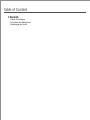 2
2
-
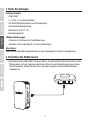 3
3
-
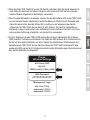 4
4
-
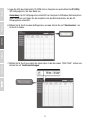 5
5
-
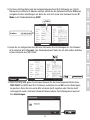 6
6
-
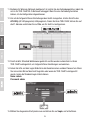 7
7
-
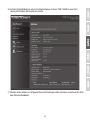 8
8
-
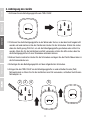 9
9
-
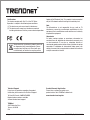 10
10
Trendnet TEW-755AP Quick Installation Guide
- Typ
- Quick Installation Guide
- Dieses Handbuch eignet sich auch für
Verwandte Artikel
-
Trendnet TEW-821DAP2KAC Quick Installation Guide
-
Trendnet RB-TEW-WLC100 Quick Installation Guide
-
Trendnet TEW-755AP Datenblatt
-
Trendnet TEW-755AP2KAC Datenblatt
-
Trendnet RB-TEW-WLC100P Quick Installation Guide
-
Trendnet TEW-821DAP2KAC Datenblatt
-
Trendnet RB-TEW-WLC100P Datenblatt
-
Trendnet RB-TEW-WLC100 Datenblatt
-
Trendnet RB-TEW-821DAP Quick Installation Guide
-
Trendnet TEW-825DAP Schnellstartanleitung